フォトスケープ(photoscape)とは
無料でも簡単に使える画像編集ソフトです。
フォトスケープ Xには無料版とproの有料版があります。
photoscape と photoscape x の違い
『photoscape』 と 『photoscape x』 の違いは
一言でいうとPCダウンロード版か、PCアプリ版かの違いです。
PC版はパソコンにダウンロード&インストールして使用しますが
アプリ版ではMicrosoft store(マイクロストア)でインストールして使用します。
立ち上げた時の見た目と操作方法も異なるところがあるので私もはじめは混乱しました(笑)
アプリ版には、pro版もあって一部有料で使える機能があります。
pro(プロ)版の価格は『税込4,650円』です。
シェアウェアの無料お試し版では継続利用で有料になるため、一定期間使用すると使えなくなったりしますが、photoscape xは無期限なので無料機能のみでも気にならなければずっと使えます!
個人的には、あまりPCにダウンロードしたくない派なのでアプリ版を使ってますが、使ってみて使いやすいほうを使うのが良いかと思います。
『photoscape x』インストール方法(Windows10)
『X』はアプリなのでマイクロストアでインストールします。
- Microsoft store(マイクロソフトストア)を立ち上げる。
- 検索ボックスに『photoscape X』と入力
- 『photoscape x』を選択して入手(インストール)します。
ストアでphotoscape xを検索
マイクロストアの検索ボックスに『photoscape X』と入力し『photoscape x』を選択します。
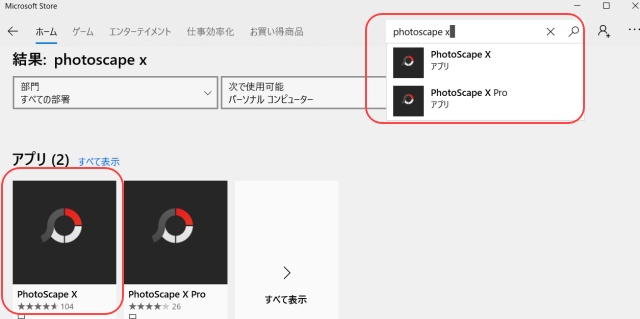
proは有料なので無料の『X』を選びます。
マイクロストアが開けない場合はこちらの無料版のリンクからでも可能です。
『入手(インストール)』を選択します。
アプリ右側の青い『インストール』または『入手』を選択しインストールします。
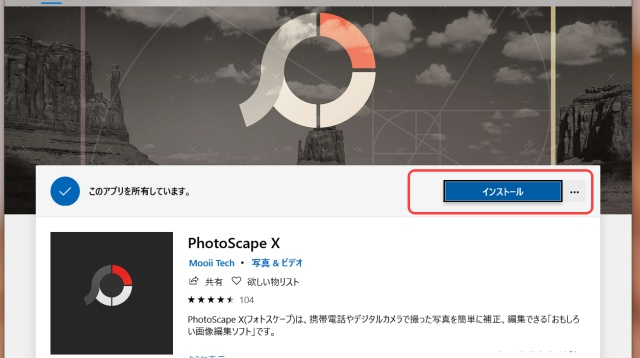
マイクロソフトのサインインが求められますが『✕』で閉じればサインインなしでも大丈夫です。
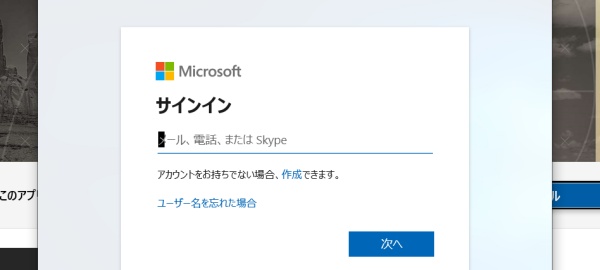
ダウンロード開始→起動
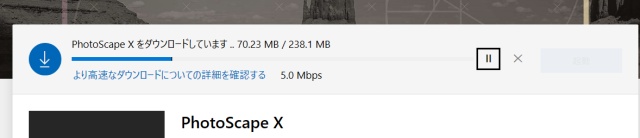
ダウンロードされて完了すると、『起動』と表示されるので起動します。
タスクバーにピン留め
起動後タスクバーにピン留めをしておくと次回起動時にタスクバーから起動できるので便利です。
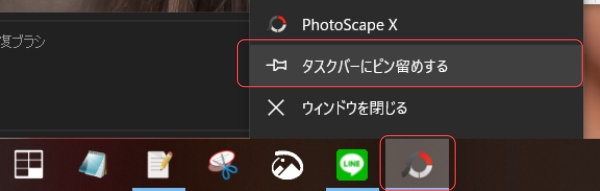
タスクバーのアイコンを右クリックでも出来ます。
『photoscape 』のダウンロード方法
Microsoft storeアプリではなくPC版のダウンロード方法です。
photoscapeのダウンロードページにアクセスします。
簡単な流れ
- 『最新バージョン』クリック→『ダウンロード』
- セットアップ開始→『インストール』選択
- インストール完了→『完了』選択
『最新バージョン』をクリックします。
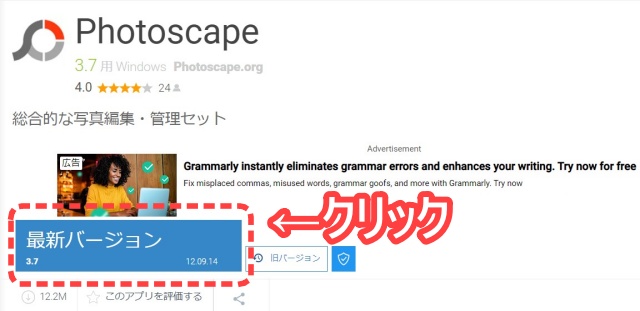
クリックすると、緑色で『ダウンロード』と表示されるので選択しダウンロードします。
インストール開始
ダウンロードが完了するとセットアップ画面が立ち上がるので
『インストール』を選択します。
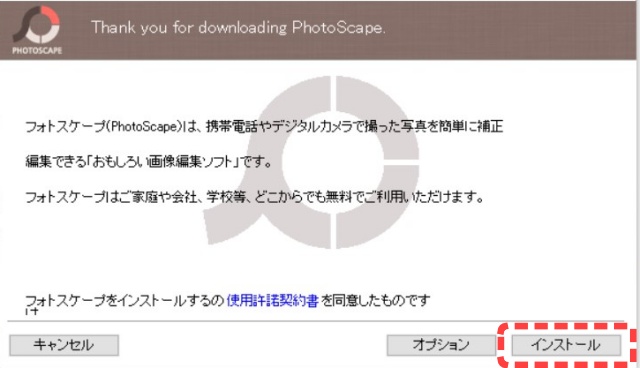
セットアップウィザード完了
セットアップウィザード完了しました。と表示されるので右下の『完了』を選択します。
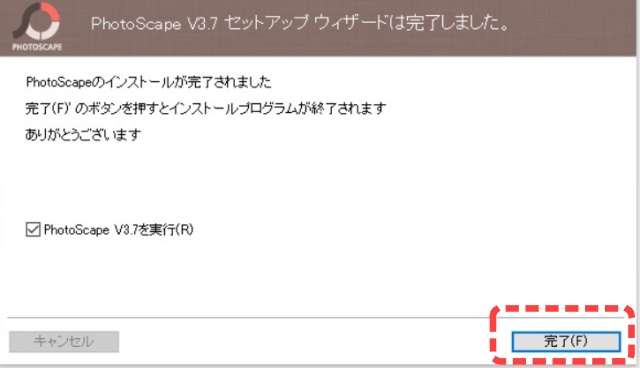
完了すると、ウェブページが開きますが✕で閉じてOKです。
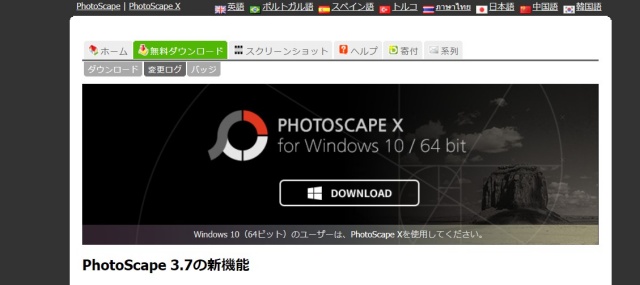
こちらも起動後にタスクバーにピン留めしておくと次回使う際に便利です。
アンインストール方法(Windows10の場合)
インストールしてみていらないと思った場合は、アンインストール(削除)できます。
- Windowsの検索ボックスにphotoscapeと検索
- 検索結果より『photoscape x』を右クリック
- または右側の『アンインストール』を選択します
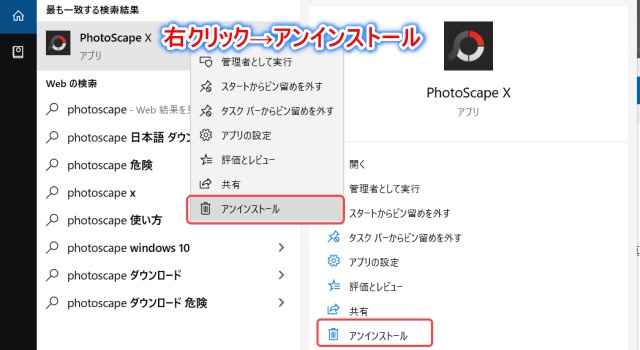
このアプリと関連情報はアンインストールされますと確認が出るので『アンインストール』選択して完了です。

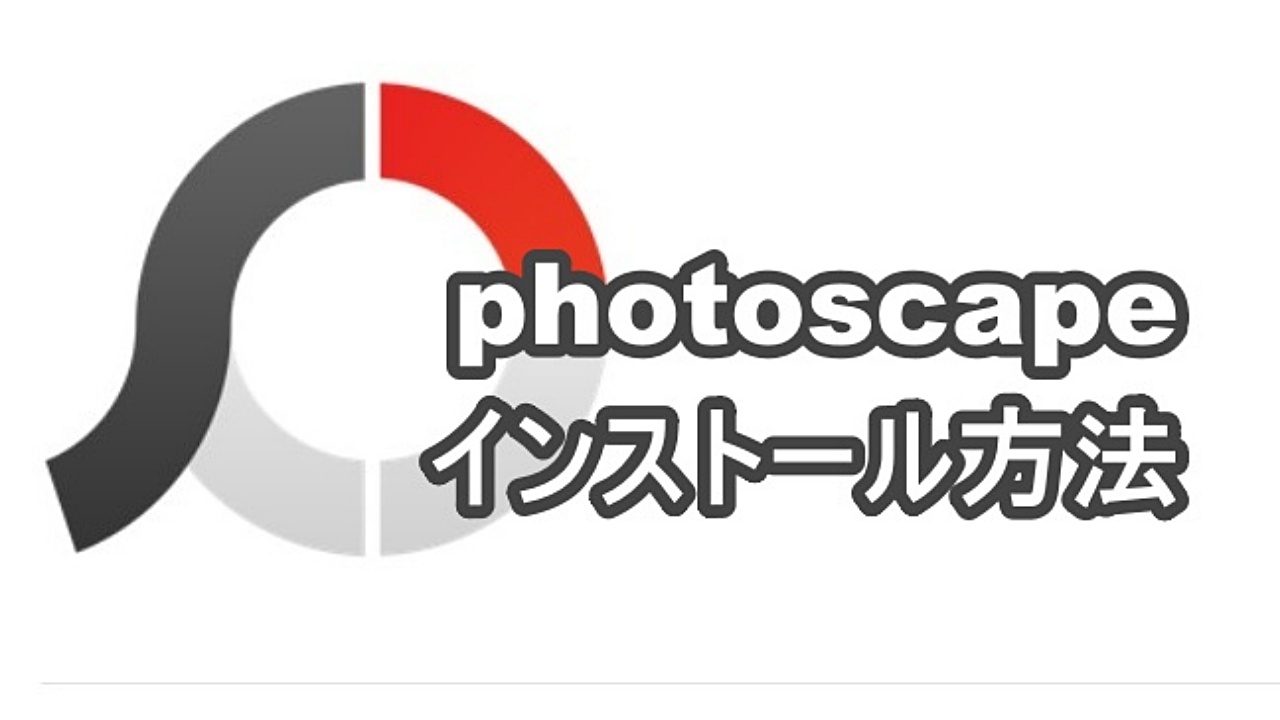


『photoscape x』はPCアプリ版。xにはpro(一部有料機能)がある!